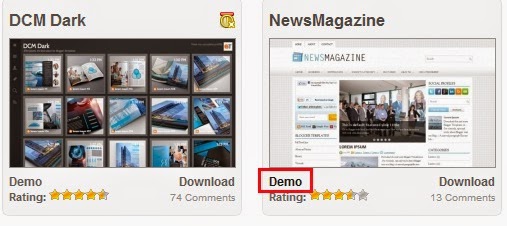Daftar isi salah satu halaman penting dalam
pembuatan karya tulis ilmiah, baik berupa makalah, skripsi, buku, dan
karya tulis ilmah lainnya, dengan adanya daftar isi memudahkan pembaca
menemukan topik yang ada dalam karya ilmiah tersebut. Selain itu, dengan
daftar isi pula pembaca dapat memahami pokok-pokok pembahasan, serta
meningkatkan kenyamanan dalam membaca dari karya tulis yang dibacanya.
Namun demikian, mungkin bagi sebagian orang kebingungan dalam membuat
daftar isi dan membuat daftar isi tersebut menjadi rapi, sesuai dengan
halaman karya tulis yang dibuatnya.
Beriku adalah cara membuat daftar isi menggunakan Microsoft Office Word 2013.
1.
Pertama-tama buka Microsoft Office Word, sehingga muncul lembar kerja
yang masih kosong. Lalu, pastikan batang “ruler” yang ada dilembar kerja
dalam posisi aktif. Jika belum aktif, aktif kan terlebih dahulu dengan
cara memilih menu “view” lalu beri tanda ceklist pada “ruler”.
2.
Buat tulisan DAFTAR ISI dengan ketentuan yang sudah sesuai format
tulisan pada karya tulis ilmiah, pada baris berikutnya ketikkan KATA
PENGANTAR.
Lalu klik “ruler” yang berwarna putih, hingga muncul
tanda seperti huruf “L” berwarna hitam. Buatlah tanda tersebut sebanyak
dua, dan letakkan kedua tanda tersebut sesuai gambar berikut:
3.
Langkah selanjutnya double klik pada “ruler” yang bertanda “L” pertama
yang berwarna hitam diatas, hingga muncul kotak dialog seperti gambar
dibawah.
Lalu atur Tabs sebagai berikut:
Ø Nilai pada “Tab stop position” biarkan seperti yang ada.
Ø Nilai pada “Default tab stops” biarkan seperti yang ada.
Ø Pada Alignment klik pada pilihan “Right”.
Ø Pada Leader klik pada pilihan “2”.
Ø Selanjutnya klik tombol “Set”.
Ø Lalu OK.
4.
Selanjutnya, perhatikan tanda “L” yang pertama berganti posisi menjadi
seperti “L”, namun bentuknya terbalik, seperti pada gambar berikut ini:
5.
Langkah selanjutnya, masih pada posisi kursor sebaris dengan KATA
PENGANTAR, pada papan keyboard tekan tombol “Tab” sehingga posisi kursor
meloncat pada tanda “L” terbalik. Maka secara otomatis akan muncul
titik-titik sebagai mana gambar berikut:
6.
Langkah selanjutnya, tekan tombol “Tab” pada papan keyboard sekali
lagi, sehingga kursor meloncat pada tanda “L” yang kedua, lalu isikan
angka halaman untuk KATA PENGANTAR (biasanya halaman menggunakan “ii”).
7.
Selesai membuat titik-titik dan pengisian nomor halaman pada KATA
PENGANTAR, selanjutnya tekan tombol enter, maka tanda “L” pada langkah
sebelumnya akan terbawa pada baris berikutnya. Artinya, anda tidak perlu
mengulangi langkah-langkah yang diatas, yang diperlukan adalah untuk
menuruskan mengetik elemen yang terdapat pada DAFTAR ISI, misalnya BAB
1, BAB 2, BAB 3, PENUTUP, DAFTAR PUSTAKA, dan lain-lain.